- Автор Abigail Brown [email protected].
- Public 2023-12-17 06:59.
- Последнее изменение 2025-06-01 07:17.
Черная стрелка рядом с аппаратным устройством в Диспетчере устройств в Windows, вероятно, не является поводом для беспокойства.
Возможно, вы намеренно внесли изменение, которое привело к отображению этой черной стрелки. Однако это может означать, что проблема действительно существует.
Как бы это ни проявлялось, обычно есть действительно простое решение.
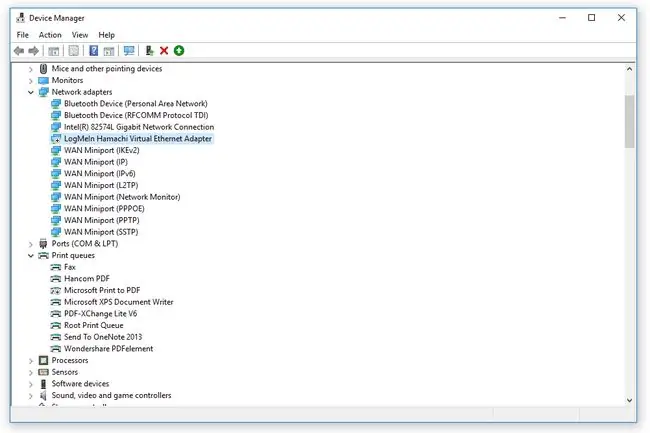
Что означает черная стрелка в диспетчере устройств?
Черная стрелка рядом с устройством в диспетчере устройств в Windows 11, Windows 10, Windows 8, Windows 7 или Windows Vista означает, что устройство отключено.
Эквивалентом в Windows XP является красный крестик. Прочитайте, почему в диспетчере устройств есть красный крестик? для получения дополнительной информации об этом.
Если вы видите черную стрелку, это не обязательно означает, что есть проблема с оборудованием, но вместо этого Windows не разрешает использовать оборудование и что она не выделила никаких системных ресурсов для использоваться аппаратным обеспечением.
Если вы отключили оборудование вручную, вот почему для вас отображается черная стрелка.
Как исправить черную стрелку в диспетчере устройств
Поскольку черная стрелка отображается прямо в диспетчере устройств, где вы также включаете аппаратное устройство, чтобы Windows могла его использовать, не требуется много времени, чтобы удалить черную стрелку и использовать устройство в обычном режиме.
Чтобы удалить черную стрелку с определенного устройства (или красный крестик в Windows XP), вам необходимо включить устройство в диспетчере устройств.
Продолжайте читать ниже, если вы включили устройство в Диспетчере устройств, и черная стрелка исчезла, но устройство по-прежнему не работает должным образом - возможно, вы можете попробовать другие способы.
Подробнее о диспетчере устройств и отключенных устройствах
Если аппаратная проблема действительно существует, а не просто отключена, то после ее включения черная стрелка, вероятно, будет заменена желтым восклицательным знаком.
Код ошибки диспетчера устройств генерируется, когда устройство отключено. Это код 22, который гласит: «Это устройство отключено».
Помимо отключенного устройства, есть еще что-то, влияющее на то, может ли Windows обмениваться данными с устройством, - это аппаратный драйвер. Устройство может не иметь черной стрелки и, следовательно, быть включенным, но все равно не работать должным образом. В таком сценарии драйвер может быть устаревшим или полностью отсутствовать, и в этом случае обновление/установка драйвера заставит его снова работать.
Если устройство по-прежнему не работает после его включения, попробуйте удалить его из диспетчера устройств, а затем перезагрузить компьютер. Это заставит Windows распознать его как новое устройство. Затем вы можете обновить драйверы, если они все еще не работают.
Вы можете открыть Диспетчер устройств обычным способом через панель управления, но есть также команда командной строки, которая запускает Диспетчер устройств.






